本例介紹運用ps的應用圖像功能校正偏紅照片的方法,教程詳細詳解了校正偏紅p的思路以及方法,希望能給朋友們帶來幫助~~
這一段在論壇上看到不少的偏紅的圖片,我就想找出一種簡單有效的方法去解決它,現在將我的想法與大家分享,這也是我的個人見解,望ps資深人士多提寶貴意見。
首先我們先看看下面的圖片,我將圖片的直方圖和通道的截圖一并發上來

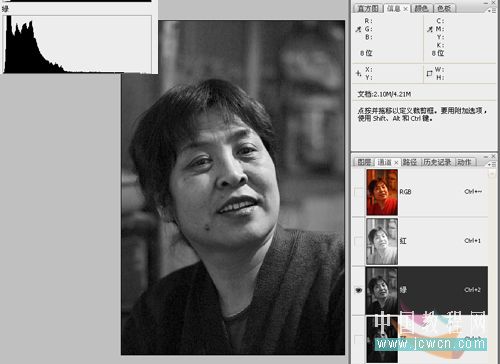
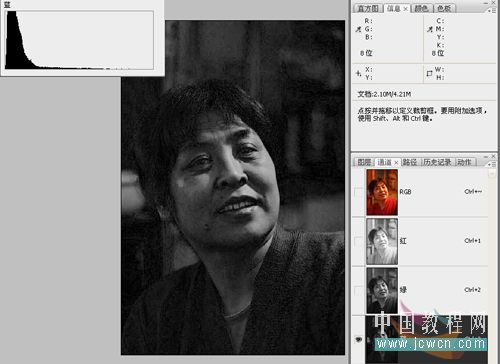
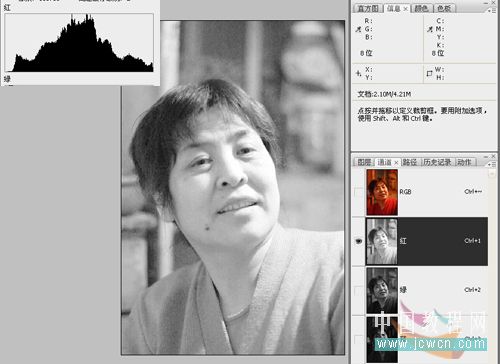
|||

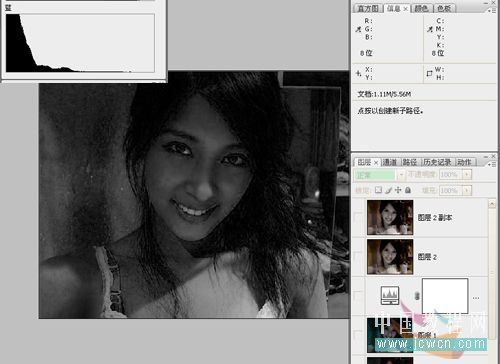
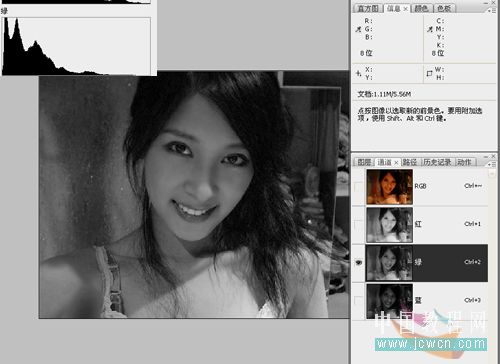
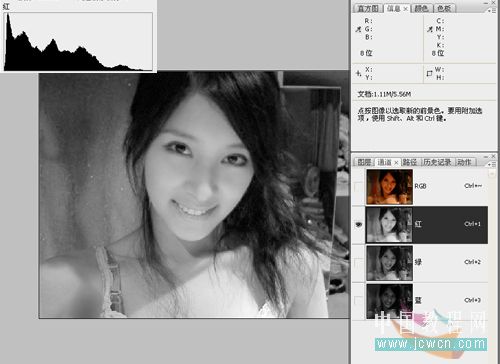
|||
大家不難發現這類圖片的共同點,直方圖的分布基本相同,從通道的灰度圖像更能明顯看出來原圖偏紅在紅通道就表現出很亮的灰度圖,綠通道相對好一點,藍通道相當的暗,有了這明確的判斷就能依病下藥了。我們可以直接從通道入手,改善各個通道的明暗分布,比如紅通道壓暗一點,藍通道提亮一點,想想也就是這么的簡單,而用什么工具來解決也是需要考慮到的問題,我感覺用應用圖像來解決是最好不過了,應用圖像是針對通道進行操作的最好工具,它的實質就是直接操作通道。
下面看一下我的操作步驟:
1,打開圖像,復制圖層,我們要在這個圖層上進行通道操作,完全改變通道灰度結構
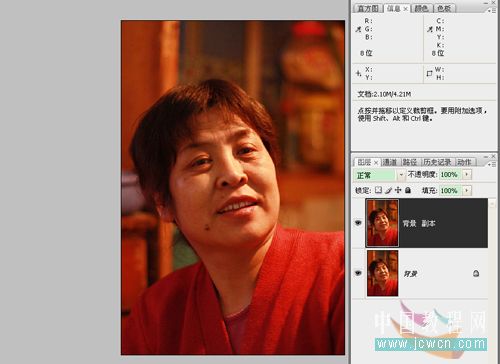
2、進入通道面板,選擇紅色通道進行應用圖像,想要壓暗紅通道,只有用混合模式中的變暗,正片疊底,顏色加深,線性加深,深色這5個工具,比較一下還是正片疊底的效果好一點,其余像顏色加深,線性加深的力度有點大,不適合,截圖如下:
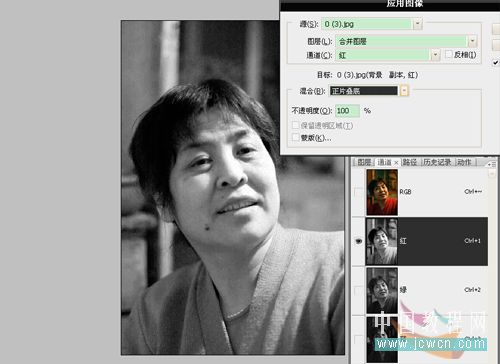
3、綠通道就不操作了,對藍通道也使用應用圖像,在這里我選擇的源是綠通道,原因是首先綠通道噪點不多,很有層次和細節,直接用正常模式進行混合,徹底扔掉藍通道,截圖如下:
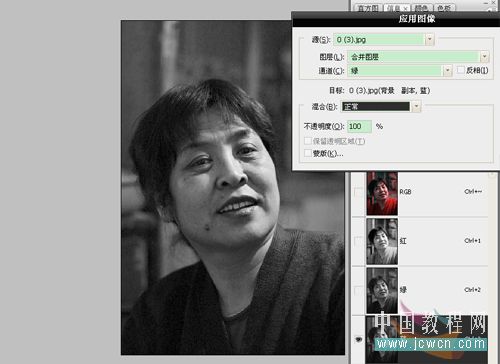
|||
4、回到圖層調板,我們看一下背景副本的人物膚色變成什么樣子了,有點嚇人沒關系,我們用一個圖層混合模式就解決這個問題,該模式為飽和度,它的混合結果取決于下層圖像的色調和飽和度,上層顏色的明度,在這里我理解為它能消弱底層顏色的強度,截圖如下:
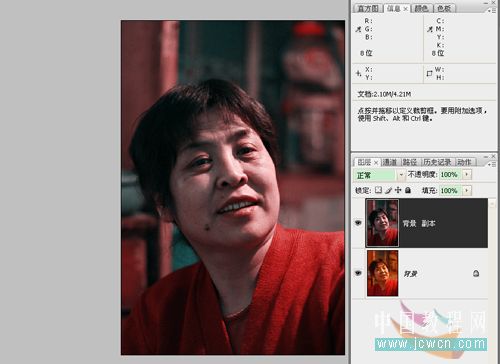
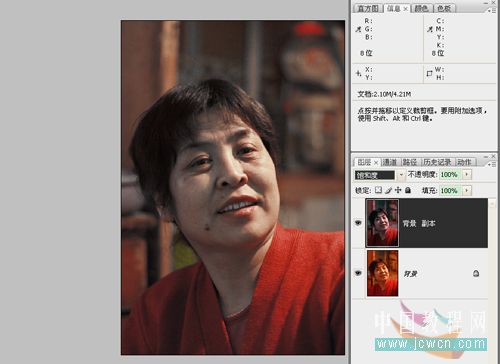
5、以上幾步基本上就將紅色偏色消除完成,再下來就是具體細節的修飾了,我用了色階調整整圖的色調分布再作調整時,我選用了兩個點代表了高光和暗調,看著信息面板進行調整防止參數過大出現過爆和暗調過暗,細節丟失。截圖如下:
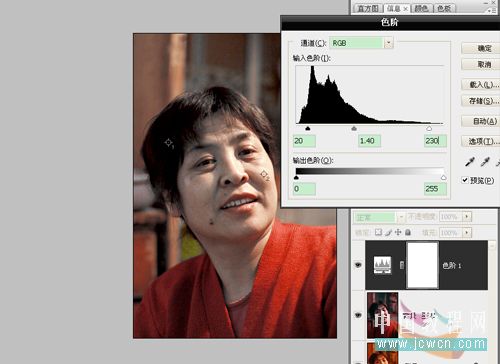
6、最后蓋印圖層,去噪一下,在運用應用圖像,目的起到了一定銳化作用。看截圖
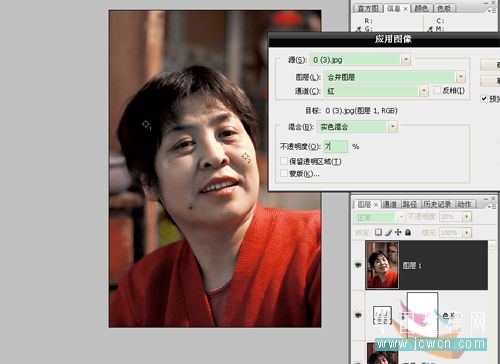
7、最后完成圖:

8、應用動作完成的另一幅圖片:

新聞熱點
疑難解答